Notice
Recent Posts
Recent Comments
Link
| 일 | 월 | 화 | 수 | 목 | 금 | 토 |
|---|---|---|---|---|---|---|
| 1 | 2 | 3 | 4 | 5 | 6 | |
| 7 | 8 | 9 | 10 | 11 | 12 | 13 |
| 14 | 15 | 16 | 17 | 18 | 19 | 20 |
| 21 | 22 | 23 | 24 | 25 | 26 | 27 |
| 28 | 29 | 30 | 31 |
Tags
- UITextView
- ios
- collectionview
- 클린 코드
- scrollview
- SWIFT
- UICollectionView
- uitableview
- rxswift
- MVVM
- clean architecture
- map
- 애니메이션
- Protocol
- 리펙토링
- Xcode
- Refactoring
- 스위프트
- tableView
- Observable
- 리팩토링
- swiftUI
- ribs
- swift documentation
- Human interface guide
- uiscrollview
- HIG
- Clean Code
- combine
- RxCocoa
Archives
- Today
- Total
김종권의 iOS 앱 개발 알아가기
[iOS - swift] CustomPopup (커스텀 팝업) 구현 방법 본문

CustomPopup 구현 아이디어

- 팝업을 띄울 때, MyPopupViewController를 modal로 present하여, 팝업 주의를 탭해도 이벤트를 받지 않도록 설정
- MyPopupViewController에는 커스텀 팝업 UI인 MyPopupView를 가지고 있으며, 이 view의 layout은 화면에 꽉 차게끔 auto layout 사용
- MyPopupView에서는 poupView라는 UIView를 넣고, 이 뷰의 layout은 left, right, centerT값만 정하여 높이값은 내부 뷰들 (label, button)들의 intrinsic content size에 맞게 알아서 높이가 정해지도록 구현
구현에서 코드로 편리하게 UI를 구현하기 위해 사용한 프레임워크)
pod 'SnapKit'
pod 'Then'사용하는 쪽
- 버튼 탭 이벤트 발생 시, 아래에서 구현할 MyPopupViewController를 만들어서 present
// ViewController.swift
@objc private func didTapButton() {
let popupViewController = MyPopupViewController(title: "타이틀", desc: "디스크립션")
popupViewController.modalPresentationStyle = .overFullScreen
self.present(popupViewController, animated: false)
}MyPopupViewController
- 아래에서 구현할 MyPopupView를 가지고 있고, 이 뷰를 self.view에 꽉차게끔 레이아웃 설정
// MyPopupViewController.swift
import UIKit
import SnapKit
import Then
class MyPopupViewController: UIViewController {
private let popupView: MyPopupView
init(title: String, desc: String) {
self.popupView = MyPopupView(title: title, desc: desc)
super.init(nibName: nil, bundle: nil)
self.view.backgroundColor = .clear
self.view.addSubview(self.popupView)
self.popupView.snp.makeConstraints {
$0.edges.equalToSuperview()
}
}
required init?(coder: NSCoder) { fatalError() }
}MyPopupView

- popupView (컨테이너 뷰)
- 주의: self는 전체 검은 화면을 의미하고, self.popupView는 팝업 내용
// MyPopupView.swift class MyPopupView: UIView { private let popupView = UIView().then { $0.backgroundColor = .white $0.layer.cornerRadius = 12 $0.clipsToBounds = true } self.backgroundColor = .black.withAlphaComponent(0.3) self.addSubview(self.popupView) ... - popupView의 레이아웃은 left, right, centerY만 설정하여, 높이는 내부 뷰들의 고유 사이즈에 맞게 동적으로 변경되도록 구현
self.popupView.snp.makeConstraints { $0.left.right.equalToSuperview().inset(32) $0.centerY.equalToSuperview() }
- 주의: self는 전체 검은 화면을 의미하고, self.popupView는 팝업 내용
- StackView.addArrangedSubviews(타이틀, 디스크립션)
- separatorLineView
- Button 두 개 - 핵심
- 현재 popupView가 다른 뷰들을 감싸고 있으므로, 내부 뷰들이 auto layout을 통해 저절로 크기가 정해져야 하므로 bottom이나 높이가 필요한데, 이 때 맨 마지막 요소인 button의 높이가 지정되어야 가능
// popupView가 다른 뷰들 감싸고 있는 형태 self.addSubview(self.popupView) [self.bodyStackView, self.separatorLineView, self.leftButton, self.rightButton] .forEach(self.popupView.addSubview(_:)) [self.titleLabel, self.descLabel] .forEach(self.bodyStackView.addArrangedSubview(_:)) ... // 버튼의 height가 지정되어 있으므로 외부에서 동적으로 크기 늘어날 수 있는 상태 (bottom에 관한 autolayout을 주어도 괜찮고, button은 원래 intrinsic content size가 있으므로 안줘도 무방) self.leftButton.snp.makeConstraints { $0.top.equalTo(self.separatorLineView.snp.bottom) $0.bottom.left.equalToSuperview() $0.width.equalToSuperview().dividedBy(2) $0.height.equalTo(56) } self.rightButton.snp.makeConstraints { $0.top.equalTo(self.separatorLineView.snp.bottom) $0.bottom.right.equalToSuperview() $0.width.equalToSuperview().dividedBy(2) $0.height.equalTo(56) } - SnapKit의 dividedBy(2)를 사용하여 구현
- 각 버튼 두 개를 horizontal StackView에 넣어서 비율을 같게하여 구현할 수 있지만, UIStackView의 성능 이슈도 있고 UI요소가 하나 더 늘어나게 되므로 버튼 두 개로만 구현
- 현재 popupView가 다른 뷰들을 감싸고 있으므로, 내부 뷰들이 auto layout을 통해 저절로 크기가 정해져야 하므로 bottom이나 높이가 필요한데, 이 때 맨 마지막 요소인 button의 높이가 지정되어야 가능
cf) 아래와같은 UIViewController를 커스텀하여 만든 팝업은 이 포스팅 글 참고
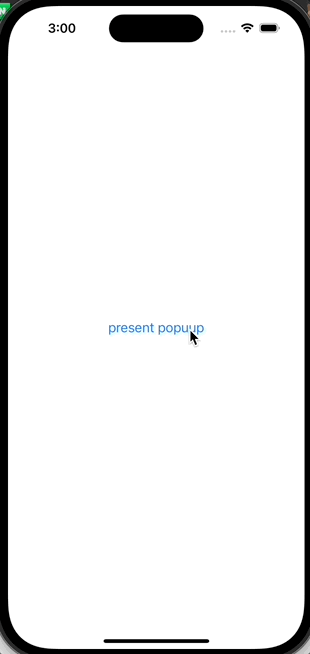
'UI 컴포넌트 (swift)' 카테고리의 다른 글
Comments




